Bs. As., 26/4/2006
VISTO la Resolución General Nº 3834 (DGI), texto sustituido por la Resolución General Nº 712, sus modificatorias y complementarias, y
CONSIDERANDO:
Que dicha resolución general estableció el procedimiento que deben observar los empleadores, comprendidos en el Sistema Integrado de Jubilaciones y Pensiones (SIJP), para determinar nominativamente e ingresar los aportes y contribuciones con destino a los distintos subsistemas de la seguridad social.
Que esta Administración Federal ha concluido con el desarrollo de un sistema que permitirá a los mencionados empleadores obtener, a través de su página “web” institucional, exclusivamente, la información nominativa contenida en las declaraciones juradas mensuales presentadas por sus obligaciones con la seguridad social, para su utilización —entre otros fines— en el proceso de generación de declaraciones juradas rectificativas, mediante el programa aplicativo denominado “Sistema Integrado de Jubilaciones y Pensiones (SIJP)”.
Que en consecuencia corresponde disponer su implementación, en concordancia con elobjetivo permanente de este organismo de incrementar y optimizar los servicios que brinda, a fin de facilitar a los contribuyentes y/o responsables el cumplimiento de sus obligaciones.
Que han tomado la intervención que les compete la Dirección de Legislación y las Subdirecciones Generales de Técnico Legal de los Recursos de la Seguridad Social, de Coordinación Operativa de los Recursos de la Seguridad Social, de Recaudación, de Sistemas y Telecomunicaciones y de Asuntos Jurídicos.
Que la presente se dicta en ejercicio de las facultades conferidas por el artículo 7º del Decreto Nº 618, del 10 de julio de 1997, su modificatorio y sus complementarios.
Por ello,
EL ADMINISTRADOR FEDERAL DE LA ADMINISTRACION FEDERAL DE INGRESOS PUBLICOS
RESUELVE:
Artículo 1º — Apruébase el procedimiento que deberán observar los empleadores comprendidos en el Sistema Integrado de Jubilaciones y Pensiones (SIJP) para obtener, mediante transferencia electrónica de datos —vía “Internet”—, la información nominativa contenida en las declaraciones juradas presentadas por sus obligaciones con la seguridad social, correspondientes a los períodos mensuales devengados julio de 1994, inclusive, y siguientes.
Los empleadores podrán utilizar dicha información, entre otros fines, en el proceso de generaciónde declaraciones juradas rectificativas, por nómina completa (NC) o por novedad (RN), de acuerdo con lo dispuesto en el artículo 13 y en el Anexo III, ambos de la Resolución General Nº 3834 (DGI), texto sustituido por la Resolución General Nº 712, sus modificatorias y complementarias.
Art. 2º — Para obtener la información a que se refiere el artículo precedente se deberá utilizar el sistema denominado “e-DDJJ Empleadores S.I.J.P.”, el cual estará disponible en la página “web” institucional de este organismo (http:// www.afip.gov.ar).
El ingreso a dicho sistema, así como la solicitud y obtención de la aludida información, se realizará de acuerdo con el procedimiento que se detalla en el Anexo de la presente.
Art. 3º — Los empleadores obtendrán, por medio de este sistema “e-DDJJ Empleadores S.I.J.P.”, el archivo que contiene la información nominativa correspondiente a la última secuencia —original o rectificativa— de la declaración jurada presentada, por el período mensual solicitado.
Los archivos obtenidos tendrán un formato estándar, compatibles con la versión del programa aplicativo denominado “SISTEMA INTEGRADO DE JUBILACIONES Y PENSIONES”, vigente al momento de su solicitud vía “Internet”.
Art. 4º — A efectos de la utilización del procedimiento que se aprueba por la presente, solamente se concurrirá a las dependencias de esta Administración Federal cuando:
a) Se requiera la información nominativa correspondiente a una secuencia anterior a la última declaración jurada presentada, por un mismo período mensual (por ejemplo, se necesita la declaración jurada original y se presentó una rectificativa posterior).
b) No se encuentre operativo el sistema “e-DDJJ Empleadores S.I.J.P.”.
En ambos casos, la solicitud de la información deberá realizarse en la dependencia de este organismo que efectúa el control de las obligaciones impositivas y previsionales del respectivo empleador, mediante la presentación de una nota en los términos de la Resolución General Nº 1128.
Art. 5º — Apruébase el Anexo que forma parte de la presente.
Art. 6º — Esta resolución general será de aplicación a partir del quinto día hábil siguiente al de su publicación en el Boletín Oficial, inclusive.
Art. 7º — Regístrese, publíquese, dése a la Dirección Nacional del Registro Oficial y archívese. — Alberto R. Abad.
ANEXO RESOLUCION GENERAL Nº 2041
PROCEDIMIENTO PARA SOLICITAR Y OBTENER ARCHIVOS DEL SISTEMA “e- DDJJ Empleadores S.I.J.P.”
I) REQUERIMIENTO DE ARCHIVOS
a) Alta de “Clave Fiscal”
El contribuyente o apoderado deberá realizar la gestión pertinente para la obtención de la “ClaveFiscal” y/o ampliación de “Rol”, para poder utilizar el sistema “e-DDJJ Empleadores S.I.J.P.”.
A tal fin, se observará lo establecido por la Resolución General Nº 1345, sus modificatorias y complementarias. Asimismo, se podrá obtener más datos al respecto en la información contenida en la ayuda disponible en la página “web” institucional de esta Administración Federal.
b) Ingreso al sistema “e-DDJJ Empleadores S.I.J.P.”
Para ingresar al sistema se deberá acceder a la página “web” institucional de este organismo (http:/ /www.afip.gov.ar), seleccionar la pestaña “Clave Fiscal”, presionar el botón “Ingreso al Sistema” y completar los datos inherentes a la Clave Unica de Identificación Tributaria (C.U.I.T.) y a la Clave Fiscal. Finalmente, luego del ingreso al sistema se seleccionará el servicio “e-DDJJ Empleadores S.I.J.P.”.
De tratarse de un apoderado, ingresará a una pantalla en la que se desplegará un menú con todas las Claves Unicas de Identificación Tributaria (C.U.I.T.) de los empleadores que lo han autorizado, inclusive la propia, si también fuera contribuyente. Luego seleccionará la que corresponda al empleador por el que gestionará los archivos de las declaraciones juradas.
c) Pantalla inicial
Esta pantalla contiene:
a) Las opciones “ALTAS” y “CONSULTAS”, mediante las cuales se podrán realizar los requerimientos de información o visualizar el estado de las solicitudes efectuadas con anterioridad, respectivamente. En ambos casos se desplegarán los submenús para ingresar a las correspondientes pantallas de trabajo.
b) La ayuda, a través de la cual se podrá acceder a información relativa a la utilización del sistema, en formato html.
c) La dirección de correo electrónico, para realizar consultas específicas.
d) Los números de teléfonos para solicitar colaboración a la Mesa de Ayuda.
Para salir del sistema en forma segura, se deberá pulsar el botón “CERRAR SESION”, ubicado en el lateral izquierdo.
d) Alta de Requerimientos
Al pulsar el botón “ALTAS”, submenú “REQUERIMIENTOS”, se accederá a la pantalla de requerimientos de las copias de los archivos que contienen la información nominativa correspondiente a la última secuencia, original o rectificativa, de las declaraciones juradas presentadas por el contribuyente. En esta pantalla de trabajo se hallarán dispuestas las casillas de carga de datos, en las que se ingresará el/los período/s requeridos, con indicación desde/hasta.
Una vez realizada la carga en los términos indicados, se deberá cliquear el botón “FINALIZAR CARGA”, que se encuentra en la parte inferior derecha de la página, a fin de ejecutar el pedido. Los requerimientos serán procesados dentro del plazo de DOS (2) días hábiles administrativos inmediatos siguientes al de enviada la solicitud.
El sistema permite realizar hasta TRES (3) pedidos simultáneamente, con una limitación de DOCE (12) meses cada uno. Asimismo, rechaza la superposición de períodos en un mismo envío.
Si se requiriera un solo período, se deberá repetir el año y mes (AAAA/MM) en las casillas de carga de datos “DESDE y HASTA”.
En caso de solicitarse períodos discontínuos, la carga se realizará en segmentos de pedidos distintos hasta un máximo de TRES (3) por envío.
e) Requerimiento de secuencias anteriores —original o rectificativa— a la última presentada.
El sistema generará, por defecto, el archivo que contiene la información nominativa correspondiente a la última secuencia, original o rectificativa, de la declaración jurada presentada por el contribuyente para un período determinado.
Los pedidos sobre la información nominativa correspondiente a una secuencia anterior a la última declaración jurada presentada, por un mismo período mensual (por ejemplo, se desea solicitar la declaración jurada original encontrándose también presentadas para ese período mensual una o más rectificativas) se deberán realizar en la dependencia de este organismo que efectúa el control de las obligaciones impositivas y previsionales del respectivo empleador, mediante la presentación de una nota en los términos de la Resolución General Nº 1128.
II) CONSULTA Y OBTENCION DE ARCHIVOS
a) Consultas
A través de esta opción “CONSULTAS” el contribuyente podrá informarse sobre el estado de los requerimientos enviados con anterioridad.
Los requerimientos serán visualizados por su número de solicitud o según su estado (en curso, procesados o vistos).
Cualquiera sea la modalidad de ingreso, se accederá a la información de las solicitudes que se hayan realizado y al estado en que se encuentran.
Si el que accede a la opción “CONSULTA” es un apoderado de más de un contribuyente, podrá visualizar la totalidad de los requerimientos efectuados para todas las Claves Unicas de Identificación Tributaria (C.U.I.T.).
La información que genera el sistema como consecuencia de las solicitudes, estará a disposición de los usuarios por un término de QUINCE (15) días corridos, a partir de su generación. Transcurrido dicho plazo, por razones de performance del sistema, la información será borrada. Para recuperar dicha información, se deberá efectuar un nuevo requerimiento.
Las solicitudes estarán identificadas por:
a) Número de Requerimiento (es el número otorgado por el sistema a cada envío).
b) Fecha de la solicitud.
c) Clave Unica de Identificación Tributaria (C.U.I.T.).
d) Período desde.
e) Período hasta.
f) Estado.
Cuando las copias se hayan generado, en la pantalla se visualizará un “link” con forma de flecha que al pulsarlo habilitará el acceso a la ventana de descarga de archivos.
b) Estados del requerimiento
Una vez efectuado cada pedido, se podrá realizar el seguimiento del estado de los requerimientos, a saber:
a) “EN CURSO”, significa que el pedido se encuentra en espera de ser resuelto.
b) “PROCESADO”, el archivo se encuentra disponible para ser descargado por el contribuyente. En este caso se habilitará un “link” que permitirá el acceso a la pantalla de descarga.
c) “VISTO”, los requerimientos tomarán este estado una vez que se haya ingresado a la pantalla de descarga, aun cuando no se descargue el archivo.
Para salir del sistema en forma segura, se utilizará el botón “CERRAR SESION”, ubicado en el lateral izquierdo.
c) Descarga de archivos
Para acceder a la pantalla de descarga de los archivos obtenidos, cuando el estado del requerimiento es “PROCESADO”, se deberá pulsar el “link” con forma de flecha que se encuentra en la columna derecha del cuadro de “CONSULTA DE REQUERIMIENTOS”. En dicha pantalla, los usuarios podrán visualizar los datos del empleador al cual corresponde la presentación y los de cada uno de los períodos solicitados, a fin de comprobar que se trata de la información requerida. Para descargar el archivo se deberá cliquear en el “link” que se encuentra en la columna “DESCARGAR”.
Si ya se hubiere ingresado a la pantalla de descarga y el estado del requerimiento fuese “VISTO”, el sistema no impedirá reingresar tantas veces como se desee, mientras los archivos se encuentren a disposición.
Los archivos generados, se identificarán con un nombre compuesto por: el número de Clave Unica de Identificación Tributaria (C.U.I.T.), el período y el número de requerimiento.
Para salir del sistema en forma segura, se deberá pulsar el botón “CERRAR SESION”, ubicado en el lateral izquierdo.
d) Casos de información inexistente y de doble presentación
Si la información nominativa de la declaración jurada solicitada no se encuentra en el sistema, esta situación será informada con una marca “NE” (declaración jurada no encontrada) en la pantalla de descarga de archivos.
Cuando existan DOS (2) presentaciones de un contribuyente para un mismo período e igual secuencia (original o rectificativa), el sistema dejará a disposición ambas, las que estarán diferenciadas por el número de requerimiento incluido en el nombre, que será diferente.
Ejemplo:
| 20167582835200207ACBB0500008100.txt |
| 20167582835200207ACBB0500008101.txt |
Para salir del sistema en forma segura, se deberá utilizar el botón “CERRAR SESION”, ubicado en el lateral izquierdo.
III) IMPORTACION DE LOS ARCHIVOS OBTENIDOS A LA VERSION VIGENTE DEL PROGRAMA APLICATIVO DENOMINADO “SISTEMA INTEGRADO DE JUBILACIONES Y PENSIONES”
Para realizar la importación se deberá observar lo siguiente:
1. Ingresar al Sistema Integrado de Aplicaciones (SIAP).
2. Seleccionar el contribuyente cuya nómina se va a importar. En caso de no figurar el mismo en el “SIAP”, se deberá darlo de alta.
3. Elegir el ícono de la versión vigente del programa aplicativo denominado “SISTEMA INTEGRADO DE JUBILACIONES Y PENSIONES”. En el menú “ACTUALIZACION”, seleccionar la opción “EMPRESAS” y reingresar los datos requeridos.
4. Para ingresar a la opción “DDJJ”, cliquear en el ícono “LUPA” ubicado a la derecha de la pantalla o volver a la barra de menú “ACTUALIZACION” y seleccionar “DDJJ”, o presionar “F3”.
5. En la ventana “DECLARACIONES JURADAS” seleccionar o dar de alta el período de la declaración jurada que se desea generar, con el archivo de texto obtenido de la página “web” de esta Administración Federal, a través del sistema “e-DDJJ Empleadores S.I.J.P.”.
6. Seleccionar el ícono “IMPORTAR/EXPORTAR”, ubicado a la derecha de la pantalla. Se desplegará una nueva ventana con el detalle de los diferentes formatos de las distintas versiones del programa aplicativo denominado “SISTEMA INTEGRADO DE JUBILACIONES Y PENSIONES”.
7. Seleccionar la opción “ESTANDAR VERSION XX”, vigente a la fecha de la importación (la última que figura en la lista de opciones).
8. Pulsar el ícono “IMPORTAR” a la derecha de la pantalla.
9. Aparecerá la ventana “IMPORTAR DESDE” mediante la cual se podrá seleccionar el archivotxt, obtenido a través de la página “web” de esta Administración Federal, correspondiente al período que se pretende importar. Se abrirá una ventana que informará sobre la demora de la importación y si se desea continuar, en caso afirmativo, cliquear el botón “ACEPTAR”.
10. Al finalizar el proceso de importación, la aplicación emite un “Listado de errores del proceso de importación” con el “Resultado de la Operación”, para su impresión y corrección posterior. En tal supuesto, se deberá seleccionar el ícono “CERRAR”. Luego se realizará la corrección correspondiente. Puede ocurrir que al importar nuevamente el archivo ya corregido el proceso arroje nuevos errores que no aparecían en el primer “Listado de errores del proceso de importación”. Esta circunstancia se debe a que el sistema “e-DDJJ Empleadores S.I.J.P.” informa el primer error que encuentra en una línea y, una vez corregido éste, utiliza el mismo criterio si hubiera otros. Por tal motivo se deberán corregir todos los errores que se sucedan, hasta que la información sea conformada en su totalidad por el mencionado sistema, condición imprescindible para poder concretar exitosamente la importación.
El proceso de importación puede arrojar como error “ERROR EN LINEA 1”, este mensaje no debe considerarse error, ya que los datos de “línea 1” no forman parte de la información nominativa de la declaración jurada, sino que es de control interno en la creación de la copia.
11. Al “CERRAR” el “Resultado de la Operación”, se volverá a la ventana del punto 6 precedente y se podrá seleccionar “SALIR” para terminar el proceso de importación.
12. Los contribuyentes deberán verificar los datos resultantes del proceso de importación, atento que la información que se obtenga responde a los formatos en los cuales actualmente se hallan registrados los respectivos datos. La versión vigente del programa aplicativo denominado “SISTEMA INTEGRADO DE JUBILACIONES Y PENSIONES” contempla las normas aplicables desde julio de 1994, no obstante ello, puede eventualmente producirse alguna diferencia, por ejemplo en lo siguiente:
a) Aportes y Contribuciones: son calculados por el sistema. Pueden no responder exactamente a los presentados por el contribuyente.
b) No se contemplan retenciones ni contribuciones a favor del período anterior.
c) No se contempla personal con período a prueba que fuera informado con versiones del mencionado programa aplicativo anteriores a la 11 (por lo que se deberán cargar los datos correctos de remuneración de los mismos).
d) En la versión 8 el código de actividad tiene DOS (2) posiciones, en las versiones 9.0, 9.1, 9.2 y 9.3 CUATRO (4) posiciones y para la versión 11 y posteriores el campo se transforma en TRES (3) códigos diferentes de DOS (2) posiciones cada uno, a saber: situación, condición y actividad.
e) A partir de la versión 9.0 el grupo familiar se registra discriminado entre cónyuge/conviviente e hijos.
f) A partir de la versión 11 el porcentaje rebaja de modalidad promovida pasa a ser un código, el de Modalidad de Contratación.
Si la información fue presentada con una versión que ya no se encuentra vigente, quedará a cargo del contribuyente efectuar la conversión de los campos que fuera necesario transformar.
13. Al “SALIR” se regresará a la pantalla “Datos de la Declaración Jurada” y en el margen derecho se deberá pulsar el ícono “NOMINA DE EMPLEADOS” (la lupa).
14. Al cumplir el paso descripto en el punto anterior, se ingresará a la ventana “NOMINA DE EMPLEADOS-CUIT xx-xxxxxxxx-x”, en la cual se podrá visualizar en el margen izquierdo todos los Códigos Unicos de Identificación Laboral (C.U.I.L.) importados del archivo txt, obtenido a través de la página “web” de esta Administración Federal. A fin de un relevamiento pormenorizado de los datos contenidos en la nómina, se deberá seleccionar el botón “IMPRIMIR”. Al hacerlo, se desplegará la ventana “IMPRESION DE EMPLEADOS” de la cual se deberá seleccionar la opción “DATOS DE TODOS LOS EMPLEADOS” y pulsar el botón “ACEPTAR”.
15. Una vez obtenida la impresión, se verificará con el listado de empleados que los datos importados estén completos y correctos.
16. En caso afirmativo podrá dar por terminada la importación y cerrar la aplicación o introducir los cambios necesarios para generar una declaración jurada rectificativa por novedad (RN) o por nómina completa (NC), con incorporación de nuevos Códigos Unicos de Identificación Laboral (C.U.I.L.), eliminación de otros o modificación de datos.
17. Si se generara una declaración jurada rectificativa por nómina completa (NC), con carácter previo deberán incluirse todos aquellos datos que se relacionan directamente con el empleador en su carácter de contribuyente, esto es, las retenciones sufridas y denunciadas en el período que se rectifica, los saldos que pudieren haber existido en ese momento, excedentes de contribuciones de seguridad social y/o de obras sociales producto de presentaciones anteriores y todo otro dato que pudiera impactar en el resultado final de la nueva presentación.
18. La opción rectificativa por novedad (RN) sólo opera cuando la última presentación (original o rectificativa) del período que se pretende modificar ha sido generada con la “Versión 11” o posteriores del programa aplicativo denominado “Sistema Integrado de Jubilaciones y Pensiones (SIJP)”.
Si se hubiera realizado con una versión anterior, en primer lugar deberá generarse y enviarse un formulario de declaración jurada F. 931 rectificativo con la nómina completa. Caso contrario el sistema emitirá un rechazo a la pretensión.